ポップアップ通告 (ホストされたコントロール)
ポップアップ通知のホストされたコントロール タイプを使用して、Unified Service Desk に通知を表示します。 通知のレイアウトと内容は Unified Service Desk フォーム インスタンスで XAML 形式で定義され、ポップアップ通知 のホストされたコントロールは、必要に応じてフォームを表示および非表示するのに使用されます。 詳細: Unified Service Desk の通知の構成
Note
このホストされたコントロール タイプは Unified Service Desk 2.2 リリースで導入されました。
ポップアップ通知の作成 (ホストされたコントロール)
新しいホストされたコントロールを作成中、新しいホストされたコントロールを画面は、作成するホストされたコントロールの種類により異なります。 このセクションは、ポップアップ通知のホストされたコントロールの種類に対して一意の特定のフィールドに関する情報を提供します。 ホストされたコントロールの作成方法の詳細については、「ホストされたコントロールの作成または編集」を参照してください。
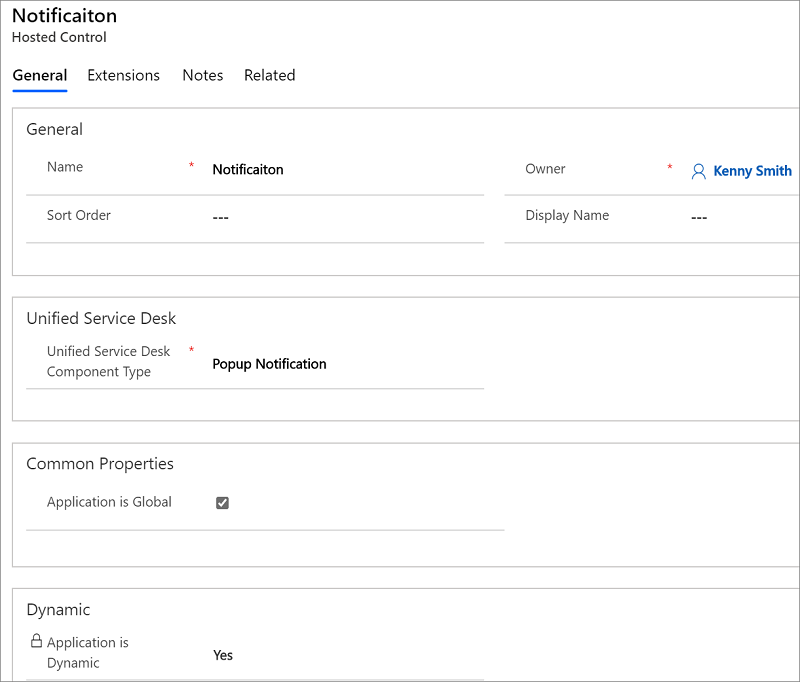
新しいホストされたコントロール画面で以下を実行します。
Unified Service Desk 領域で、ポップアップ通知を Unified Service Desk コンポーネントの種類ドロップダウン リストから選択します。
アプリケーションはグローバルチェック ボックスを選択し、顧客セッション以外で表示できるグローバルとしてホストされたコントロールを設定します。 グローバルなホストされたコントロールは、セッション固有の状態を持たないため、セッションを変更しても、これら同じグローバルなホストされたコントロールは残ります。 チェック ボックスが選択されていない場合は、ホストされたコントロールがセッション ベースになります。 セッション ベースのコントロールは、ユーザー セッションのコンテキストに存在します。 ユーザーにより別のセッションに変更された場合は、前のセッションからのすべての通知とその他のホストされたコントロールは非表示になります。
アプリケーションは動的フィールドの値は変更できません。 既定では、コントロールは動的にホストされたコントロールで、エージェントが要求に応じて、UI を使用またはプログラム コードのいずれかを使用して、ホストされたコントロールを開始または終了することを可能にします。 詳細: 動的な Unified Service Desk のホストされたコントロール
その他の概要フィールドについては、「ホストされたコントロールの作成または編集」を参照してください。
定義済み UII アクション
これらは、このホストされたコントロールの定義済みイベントです。
表示
通知の表示です。
| パラメーター | Description |
|---|---|
| 書式設定 | 表示する Unified Service Desk フォームの名前。 |
| placementmode | Unified Service Desk ウィンドウに対して相対的である通知を表示するかしないかを指定します。 有効な値は、absolute または relative。- absolute: 通知がスクリーンの座標に基づいて表示されることを指定します。 通知ロケーションの left と top パラメーターに指定する値は、コンピューター画面における絶対パーセント値です。- relative: 通知が Unified Service Desk のクライアント ウィンドウ座標に基づいて表示されることを指定します。 通知ロケーションの left および top パラメーターに指定する値は、Unified Service Desk クライアント ウィンドウ座標に対して相対的なパーセント値です。 |
| 左 | 画面の左側または通知が表示される Unified Service Desk クライアント ウィンドウのいずれかに位置をパーセントで指定します。 このパラメーターを指定しない場合、既定で 0 が渡されます。 |
| 上位 | 画面または通知が表示される Unified Service Desk クライアント ウィンドウのいずれかの上部に位置をパーセントで指定します。 このパラメーターを指定しない場合、既定で 0 が渡されます。 |
| タイムアウト | 通知を操作なしで利用できる秒単位での持続期間です。 このパラメーターに対して有効値を指定しない場合、通知は継続して表示され、自動的に非表示になる/クローズすることはありません。 通知を明示的にクローズする場合、この値を省く場合がありますが、ユーザーが通知をクローズするときに、取り消し/クローズ ボタンを追加して通知をクローズする必要があります。 |
| スタック | Unified Service Desk にスタックとして通知が表示されるかどうかを指定します。 スタックに通知を表示するには、true を設定します。 スタックに通知を表示しないには、false を設定します。 |
| stackHeight | 折りたたんだ状態の通知の高さ (ピクセル)。 値 の範囲は 1 ~ 100 です。 既定値は 50 です。 値を指定しない場合、既定値 (50) が渡されます。 さらに、0 を指定した場合、または 100 超を指定した場合、既定値 (50) が渡されます。 |
非表示
通告を非表示します。
終
通知をクローズし、関連付けられている UI 要素を破棄します。
定義済みのイベント
これらは、このホストされたコントロールの定義済みイベントです。
Note
開発者はホストされたコントロールに対してカスタム (ユーザー定義の) イベントを定義でき、XAML でそれらを実行します。 詳細: ポップアップ通知コントロールのイベントを発生させるコマンド バインド。 ユーザー定義のイベントの場合には、発生時に通知を自動的に非表示にする定義済みのイベントとは対照的に、Hide アクションを明示的に呼び出す必要があります。
OK
このイベントは通知のレイアウトを定義する XAML のフォームで実行されます。 詳細: ポップアップ通知コントロールのイベントを発生させるコマンド バインド。 このイベントが実行されると、通知コントロールは自動的に非表示になります。
キャンセル
このイベントは通知のレイアウトを定義する XAML のフォームで実行されます。 詳細: ポップアップ通知コントロールのイベントを発生させるコマンド バインド。 このイベントが実行されると、通知コントロールは自動的に非表示になります。
TimedOut
Show アクションのコントロールに対して指定されたタイムアウトの値が通知メッセージへの操作なしで経過した場合にこのイベントが発生します。 このイベントが実行されると、通知コントロールは自動的に非表示になります。
関連項目
Unified Service Desk で通知を構成する方法 | MicrosoftDocs
ユーザー定義イベントの作成